对于许多游戏玩家来说,录制游戏过程或分享游戏视频已经成为一种常见的乐趣。有时候我们可能会发现,在win10系统下录制游戏的音频质量并不理想。win10录屏音频质量怎么设置呢?接
对于许多游戏玩家来说,录制游戏过程或分享游戏视频已经成为一种常见的乐趣。有时候我们可能会发现,在win10系统下录制游戏的音频质量并不理想。win10录屏音频质量怎么设置呢?接下来,我们将介绍win10录制游戏的音频质量如何调整的步骤,帮助您解决这个问题。
win10录制游戏的音频质量如何调整:
1、第一步,我们在电脑桌面左下角点击打开开始按钮,然后在菜单列表中点击打开设置选项。
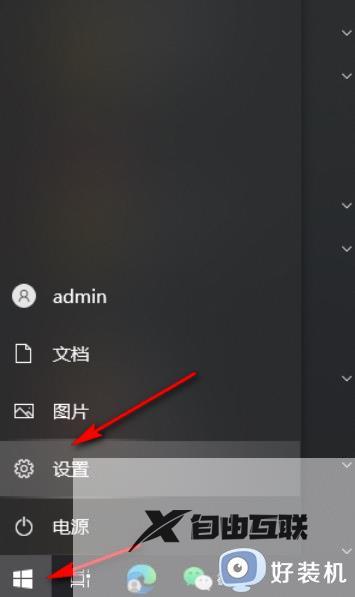
2、第二步,进入Windows设置页面之后,我们在该页面中找到游戏选项,点击打开该选项。
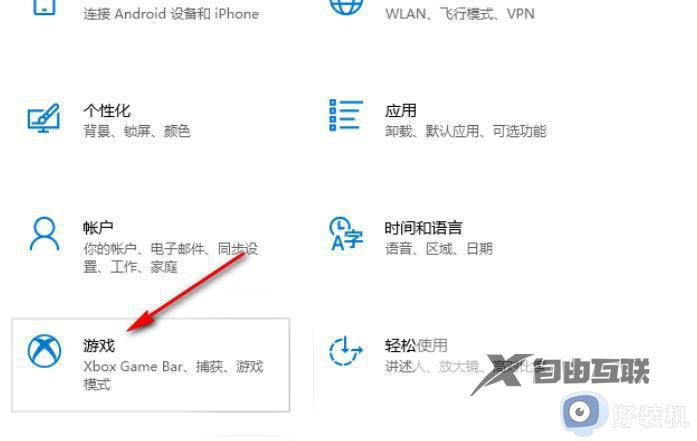
3、第三步,进入游戏设置页面之后,我们在左侧列表中找到并打开摄像选项。
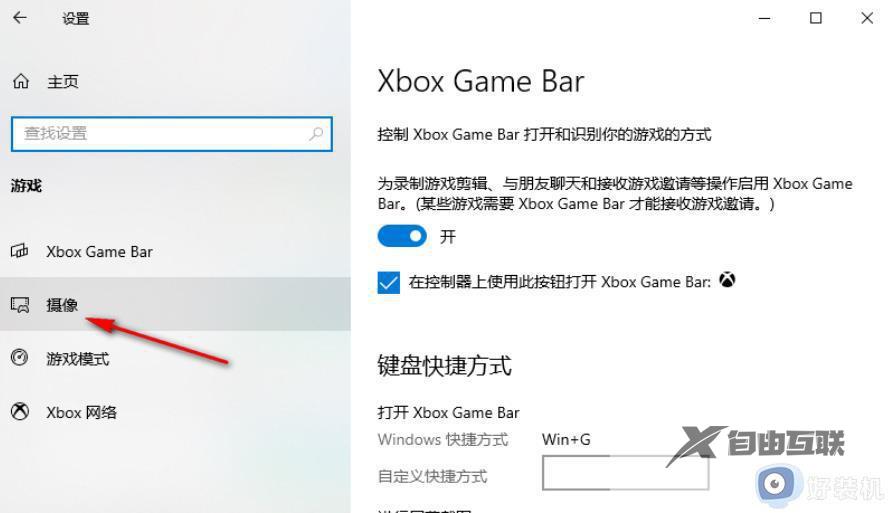
4、第四步,打开摄像选项之后,我们在右侧页面中点击打开音频质量选项。
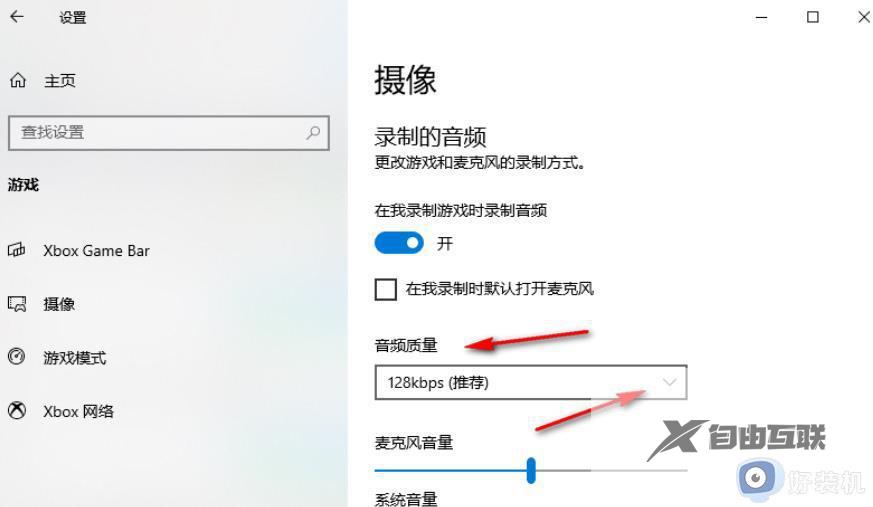
5、第五步,打开音频质量选项之后,我们在下拉列表中选择一个自己需要的音频质量即可。
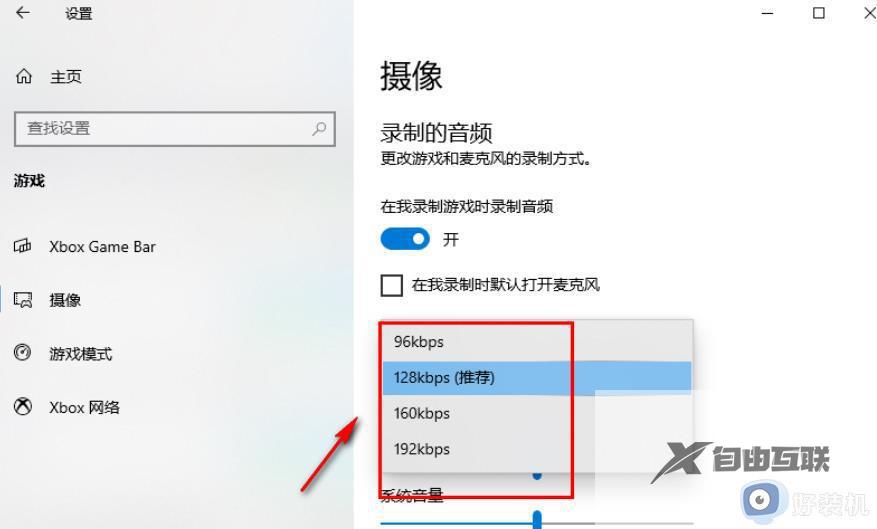
以上就是win10录屏音频质量怎么设置的全部内容,如果你遇到类似情况,可以参照小编的方法来处理,希望对大家有所帮助。
